
Excel çalışma sayfasında birleştirilmiş bir liste eklemek basit değil, ancak mümkün. Microsoft Word-veya hatta PowerPoint'in aksine - Bu listeleri eklerken sizi yönlendirmek için görsel ipuçları tarzında fazla değil. Bunun yerine, görevi yerine getirmek için manuel bir hileciyi deneyeceğiz.
Sembol menüsünden mermi noktaları yerleştirin
İlk önce, Excel çalışma kitabınızda herhangi bir boş hücre seçin.
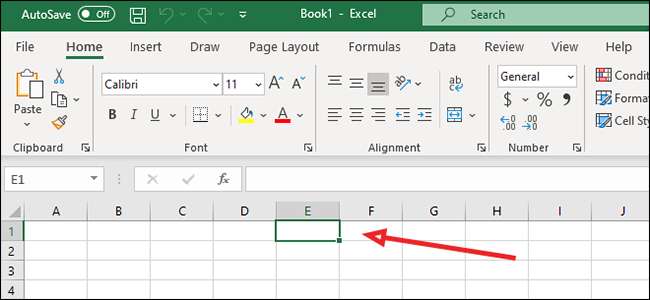
"Ekle" sekmesinin açık olduğundan emin olun ve "Semboller" simgesinin altından "Sembol" i tıklayın.
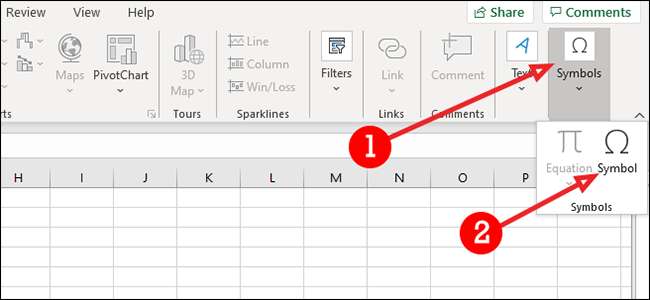
İletişim kutusunda, "Karakter Kodu" kutusuna 2022 yazın.
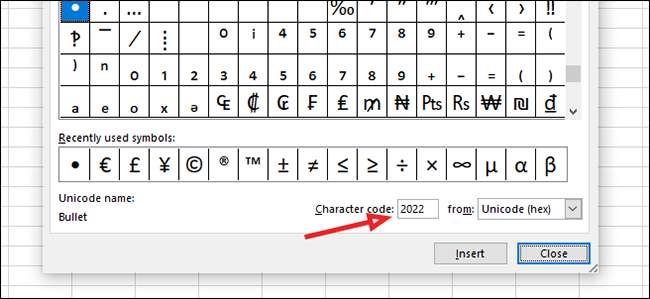
"Ekle" ve ardından "Kapat" nı tıklayın.
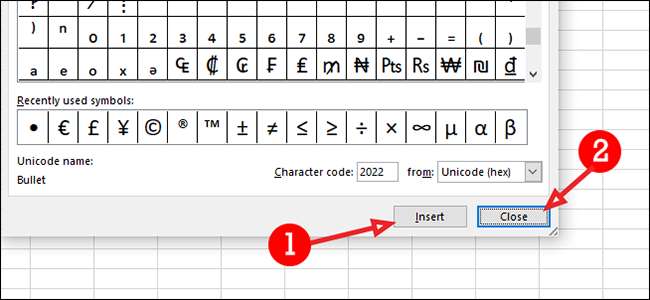
Altındaki satırlara daha fazla mermi eklemek istiyorsanız, Klavyeye Alt + Enter tuşuna basın ve önceki adımları tekrarlayın.
Bir metin kutusuna kurşun noktaları yerleştirin
Bir çalışma sayfasının işlevselliğini atlamak ve bir metin kutusunu üstüne atlamak istiyorsanız, yukarıdakilerden daha basit bir işlemdir - ancak bir Word belgesi gibi davrandığı için bir çalışma sayfasının işlevselliğini kaybedersiniz.
"Ekle" sekmesine gidin ve "Metin" menüsündeki "Metin Kutusu" nı tıklayın.

Metin kutusunu eklemek için çalışma sayfasında herhangi bir yere tıklayın. Yeniden boyutlandırmak için, köşelerinden herhangi birini alın, istediğiniz boyuta sürükleyin ve ardından fare düğmesini bırakın.
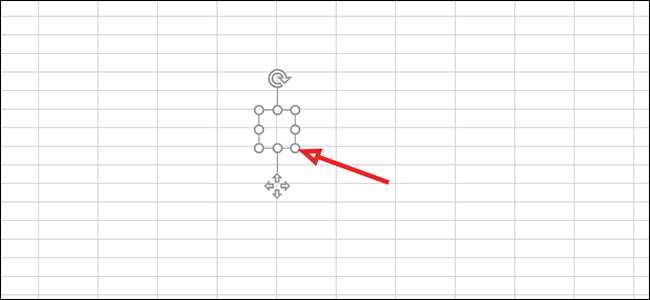
Liste öğelerini metin kutusunun içindeki yazın.
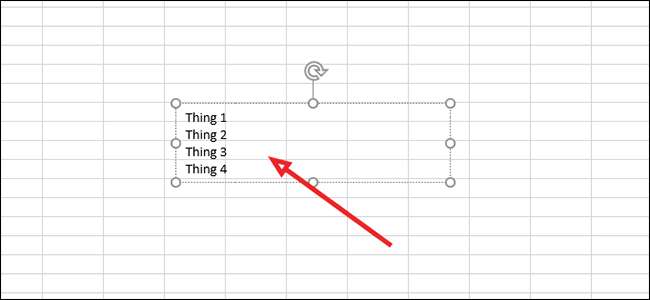
Mermi eklemek istediğiniz öğeleri vurgulayın. Mermi eklemek için, listeyi sağ tıklatın ve ardından seçenekler listesinden "Mermiler" yi tıklatın.
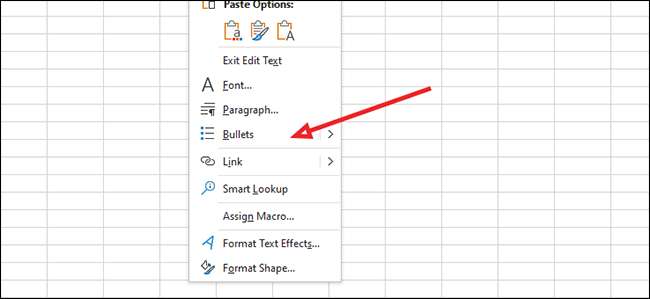
Mermi tarzını seç.

Klavye kısayollarını kullanarak kurşun noktaları yerleştirin
Bulunan listenize başlatmak istediğiniz hücreyi tıklayın.
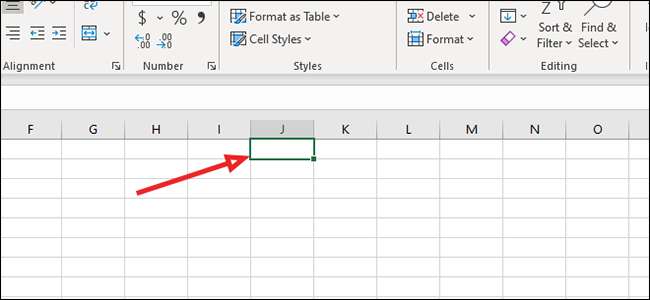
Standart bir kurşun için, tuş takımınızdaki ALT + 7 tuşlarına basın. Boş bir mermi tercih ederseniz, alt + 9'u da kullanabilirsiniz.
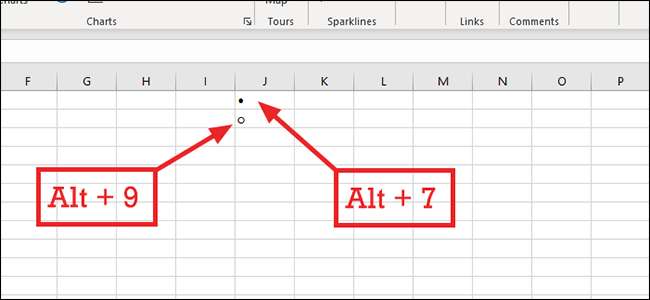
Daha fazla mermi eklemek için, sağ alt köşedeki kareyi tıklatın, fare düğmesini basılı tutun ve ek hücreleri doldurmak için fareyi aşağı (veya sola veya sağa) sürükleyin.
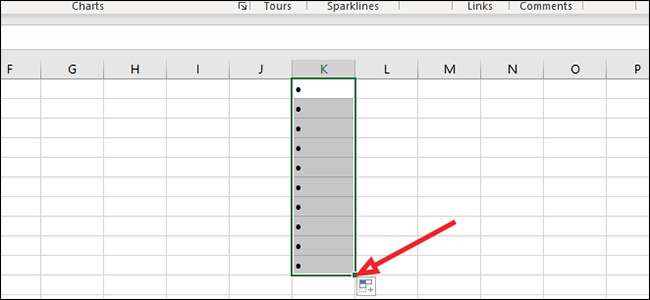
Ya da, mermilerinizi bitişik olmayan bir hücreye eklemek istiyorsanız, mermileri vurgulayın ve kopyalamak için CTRL + C tuşlarına basın ve ardından yeni bir alana yapıştırmak için Ctrl + P tuşlarına basın.
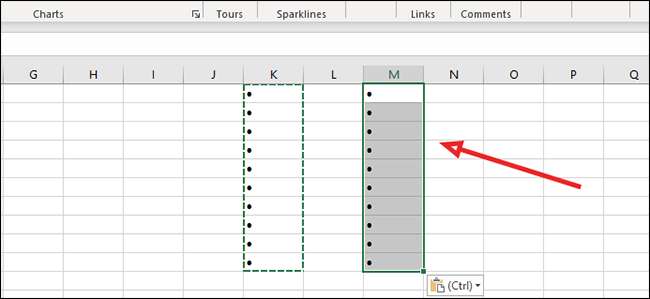
Excel, çoğu Microsoft Office ürünleri gibi, aynı şeyi yapmanın birden fazla yoluna sahip. Sadece sizin için en iyi şekilde çalışmanın ve ne yapmaya çalıştığınızı seçin.







